FTP入稿について
FTPクライアントソフトを利用して、入稿データを弊社FTPサーバへ入稿して頂く方法です。
ご入稿いただけるファイルは2GB以内です。
FTPで入稿データを送信するには、専用のアプリケーション(FTPクライアントソフト)が必要です。
Windowsでは「FFFTP(フリーウェア)」がよく使用されています。
ご注意
- 弊社FTPサーバーに入稿される際は、フォルダのままアップロードしていただくとデータ破損の確率が高くなりますので、必ず、作成されたデータを一つのフォルダに入れた状態でフォルダごと圧縮をして入稿してください。
> データの圧縮についてはこちらから→ - 圧縮されたフォルダ名は必ず1バイトの英数字を使用してください。
(2バイトの文字や機種依存の記号等は使用しないでください。) - Macintoshをご利用の場合、Web入稿のご利用をお願いしています。ご了承ください。
- ご注文後2週間経ってもデータのご入稿がない場合キャンセル扱いとさせて頂きます。
FTP入稿の流れ
1. 注文の際、FTP入稿を選択されたお客様のメールアドレスに「FTP入稿アカウント通知メール」が到着しますので、記載の情報をFTPクライアントソフトに入力して、弊社FTPサーバーに接続してください。

2. FTPクライアントソフトを使って、データをアップロード(データ送信)してください。

3. データ送信が完了してから、「FTP入稿アカウント通知メール」に記載の入稿完了通知の欄の下のURLをクリックして、送信完了の旨を報告してください。
FFFTPでご入稿の場合(Windows)
FFFTPはフリーウェアです。 > ダウンロードはこちらから
1. ホストの登録
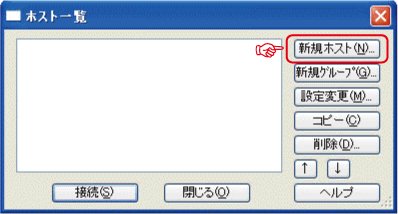 FFFTPを起動すると「ホスト一覧」という画面が表示されます。左図の「新規ホスト」ボタンを押してください。
FFFTPを起動すると「ホスト一覧」という画面が表示されます。左図の「新規ホスト」ボタンを押してください。

2. ホストの設定
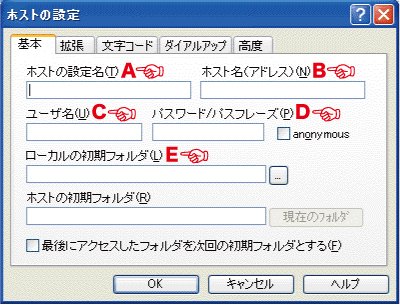 ホストの設定ダイアログが表示されます。商品のご注文後に弊社からお送りする「FTP入稿案内メール」に、FTPホスト・ユーザID・パスワードが記載されていますので、そちらを参照して入力し、OKボタンを押してください。
ホストの設定ダイアログが表示されます。商品のご注文後に弊社からお送りする「FTP入稿案内メール」に、FTPホスト・ユーザID・パスワードが記載されていますので、そちらを参照して入力し、OKボタンを押してください。
A-ホストの設定名
※お客様の任意の名前を入力。
B-ホスト名
C-ユーザー名
D-パスワード
E-ローカルの初期フォルダ
※入稿データのある場所を選択。

3. ホストに接続
ホストに接続ダイアログを表示し、先程作成したホストを選択して「接続」ボタンを押してください。

4. 入稿データの送信
 ホストに接続すると、画面左側にお客様のパソコンのフォルダ、画面右側に弊社FTPサーバの内容が表示されます。左側にあるデータを選択して、右側のホストにドラッグするとアップロードされます。
ホストに接続すると、画面左側にお客様のパソコンのフォルダ、画面右側に弊社FTPサーバの内容が表示されます。左側にあるデータを選択して、右側のホストにドラッグするとアップロードされます。
※お客様の通信環境やデータ量により、アップロードに時間がかかる場合がございます。
※アップロードされた後は、セキュリティのため、そのファイルはFFFTP上ではご確認できません。ご了承ください。

5. 送信完了の報告
「FTP入稿アカウント通知メール」下部の「入稿完了通知」欄に記載のURLからマイページにログインし、「FTP入稿終了連絡」から送信完了を報告してください。
データ入稿確認後、お客様にメールにてお知らせ致します。
※容量の大きいデータに関しましては、多少お時間をいただく場合がございます。ご了承ください。
※データ入稿後に送信完了の報告が無い場合には、データ入稿の確認が遅れてしまうことがあります。ご了承ください。
ご入稿頂いたデータに不備がある場合
データに不備があった場合、修正の上再入稿頂く旨のメールをお送り致します。
ご入稿頂いたデータを弊社で修正は致しかねますので予めご了承ください。
弊社では、原則的に完全データでのご入稿とさせて頂いております。
万が一、データ入稿後に再入稿をご希望される場合は、必ず弊社までお知らせください。















